Panduan Langkah-demi-Langkah untuk Menambahkan Screensaver Jam ke PC Windows dan Mac
Diterbitkan: 2023-03-29
Apakah Anda pernah menjauh dari desktop atau workstation untuk waktu yang lama? Apa yang akan Anda lakukan jika Anda tidak ingin orang lain tahu apa yang Anda lakukan? Beberapa orang mungkin menyetel komputer mereka ke mode tidur, dan beberapa mungkin mematikannya. Apakah ada cara agar layar komputer Anda selalu menyala sekaligus melindungi privasi Anda? Jawabannya iya. Menggunakan screensaver jam dapat menyelesaikan masalah dengan sempurna.
Dalam posting ini, saya akan membagikan panduan langkah demi langkah untuk membantu Anda menambahkan screensaver jam atau jam dinding desktop ke komputer Windows dan mac Anda. Ikuti panduan kami untuk mempelajari tutorial dan menyiapkan screen saver perangkat fungsional.
Mengapa Screensaver/Wallpaper Jam Diperlukan?
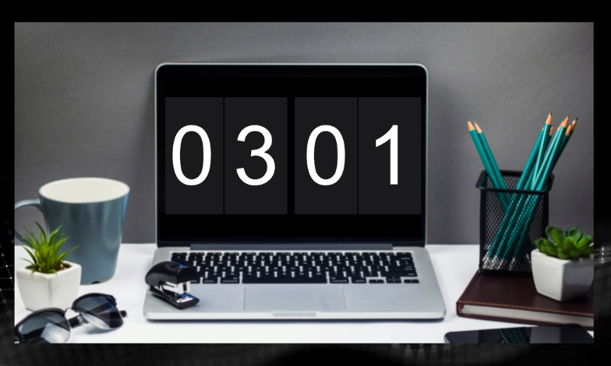
Wallpaper jam atau screensaver jam dapat membantu Anda mengatur waktu dengan nyaman. Ini menampilkan waktu dalam format yang mudah dibaca dan mencegah Anda sering memeriksa waktu di sudut kanan bawah desktop Anda.
Meskipun Windows dan Mac memiliki jam baki sistem, ukurannya kecil. Jam waktu default tidak ramah bagi pengguna yang ingin melacak waktu mereka dan tetap sesuai jadwal. Aplikasi jam seperti Flip Clocker dapat mengubah desktop Anda menjadi jam yang lebih besar yang menampilkan waktu di layar penuh.
Jika Anda muak dengan jam sistem komputer, mengapa tidak mencoba aplikasi screensaver jam pihak ketiga untuk memeriksa waktu di desktop Anda?
Screensaver Jam Gratis untuk Mac
Ikhtisar Flip Clocker
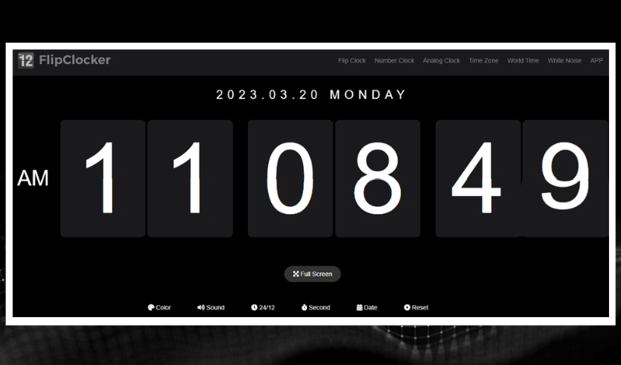
FlipClocker adalah jam desktop ramping dan minimalis yang berfungsi sebagai penghitung waktu mundur dan jam lipat untuk menampilkan waktu dengan animasi. Desainnya yang sederhana dan fitur penyesuaian yang luar biasa menjadikannya pilihan ideal bagi siapa saja yang ingin membuat desktop mac mereka dipersonalisasi dan bergaya.
Pengguna dapat mengatur flip clocker sebagai screensaver mac mereka secara gratis. Registrasi dan berlangganan tidak diperlukan sehingga semua orang dapat menggunakan jam ini tanpa risiko. Ini menawarkan banyak fitur fantastis untuk menyesuaikan desktop Anda, seperti font, teks, warna, latar belakang, suara, dan derau putih. Selain itu, Anda juga dapat menggunakannya sebagai alat hitung mundur dan waktu untuk merekam dan melacak waktu Anda pada beberapa aktivitas tertentu, seperti membaca dan memasak.
Bagian terbaik lainnya adalah kompatibilitasnya. Screensaver flip clock ini mendukung web, iOS, iPadOS, dan MacOS. Anda dapat menggunakannya secara online atau offline untuk mengatur waktu Anda secara efektif. Dibandingkan dengan aplikasi jam tradisional, ini mempertahankan kesederhanaan dan estetika, menjadikan layar Anda wallpaper yang indah dan animasi.
Panduan Langkah demi Langkah untuk Menambahkan Jam Desktop ke Mac Anda

Langkah 1: Dapatkan Versi Mac Flip Clocker dari Mac Store. Perhatikan bahwa sistem Anda harus 11.0 atau lebih baru.
Langkah 2: Unduh flip clocker dan instal di komputer mac Anda dengan mengikuti petunjuk perangkat lunak.
Langkah 3: Klik ragu ikon aplikasi dan terapkan sebagai screensaver jam di mac Anda. Klik tombol "layar penuh" jika Anda menginginkan jam layar penuh di desktop Anda.
Langkah 4: Pengaturan default aplikasi flip clock mungkin tidak sesuai dengan preferensi Anda, sehingga Anda dapat menjadikan jam Anda unik. Gunakan alat penyesuaian bawaan untuk mengubah latar belakang, font, dan warna teks, menambahkan efek suara yang menyenangkan, dan bahkan menampilkan atau menyembunyikan info tanggal di layar. Ini jam Anda, jadi buatlah itu benar-benar unik!
Sorotan Flip Clocker

- Mudah diunduh dan diinstal.
- Antarmuka sederhana dan latar belakang jam yang indah.
- Dukungan beralih antara jam flip dan jam analog.
- Mengizinkan pengguna menerapkan suara ke animasi membalik.
- Mendukung tampilan waktu dalam layar penuh.
- Menawarkan banyak fitur untuk menyesuaikan jam Anda.
- Penghemat layar kunci ringan yang tidak memakan terlalu banyak ruang penyimpanan di komputer Anda.
Screensaver Jam Gratis untuk Windows
Tinjauan Fliqlo:
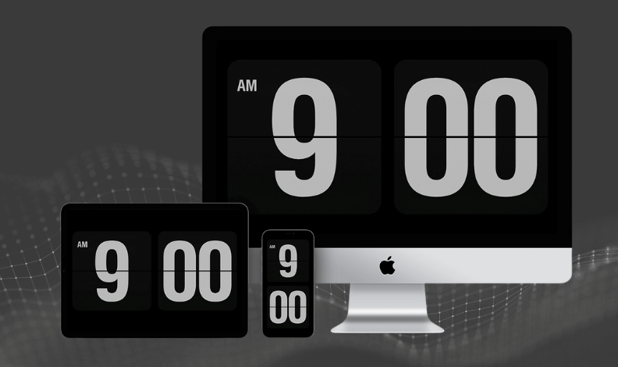

Fliqlo adalah aplikasi screensaver jam desktop yang menampilkan flip clock sederhana di layar desktop atau laptop Anda. Ini tersedia untuk platform Mac dan Windows dan merupakan pilihan populer di kalangan pengguna yang ingin menambahkan kesan retro pada tampilan mereka.
Fliqlo bekerja dengan berjalan di latar belakang dan mengaktifkan screensaver flip clock setelah jangka waktu tertentu. Screensaver menampilkan jam digital dengan angka bergaya flip yang berubah setiap menit, memberikan tampilan jam mekanis kuno.
Salah satu yang menarik dari Fliqlo adalah kesederhanaan dan opsi penyesuaiannya. Pengguna dapat memilih dari berbagai gaya jam dan menyesuaikan ukuran dan posisi screensaver di layar mereka. Selain itu, Fliqlo adalah aplikasi ringan yang tidak menghabiskan banyak sumber daya sistem, menjadikannya pilihan ideal bagi pengguna yang ingin menambahkan screensaver yang menarik secara visual tanpa mengorbankan kinerja sistem.
Sorotan Fliqlo:
- Menampilkan waktu dalam angka putih besar dengan latar belakang hitam.
- Memungkinkan pengguna untuk menskalakan tampilan jam agar sesuai dengan layar mereka.
- Tetap aktif sebagai pengaman layar kunci saat komputer Anda tidak digunakan.
- Mendukung banyak bahasa.
- Mendukung penyesuaian kecerahan antarmuka jam.
Panduan Langkah demi Langkah untuk Menambahkan Jam Desktop ke Windows
Langkah 1: Buka situs web Fliqlo untuk mengunduh versi Windows. Untuk menjalankan Fliqlo di komputer Anda secara normal, sistem Anda harus Windows 10/8.1. Dan Anda harus memiliki koneksi internet yang baik.
Langkah 2: Setelah Anda mengunduh aplikasi, ekstrak file tersebut. Kemudian klik kanan file "Fliqlo.scr" dan pilih "Instal" untuk menjadikannya sebagai screensaver default Anda.
Langkah 3: Tekan Win + I pada keyboard Anda dan buka panel pengaturan Screensaver, tempat Anda dapat menambahkan latar belakang, menskalakan tata letak jam, menyesuaikan kecerahan, dll.
Fliqlo vs. Flip Clocker: Jam Desktop Mana yang Lebih Baik
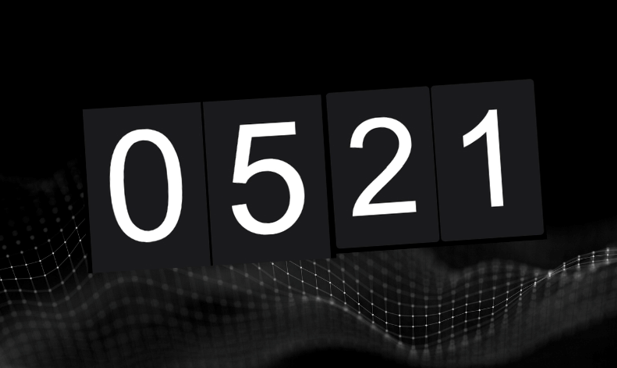
Baik Fliqlo dan Flip Clocker menawarkan desain sederhana namun elegan yang menampilkan waktu dengan animasi membalik. Namun ada beberapa perbedaan antara kedua aplikasi screensaver jam tersebut. Flipqlo jauh lebih terkenal daripada Flip Clocker karena sudah lama diluncurkan. Dan itu mendukung lebih banyak platform, termasuk ios, android, windows, dan mac.
Tetapi jika menyangkut fitur penyesuaian, Flip Clocker adalah pilihan yang lebih baik. Fliqlo hanya menawarkan fitur dasar untuk kustomisasi. Membuat jam desktop yang bergaya dan cantik menggunakan Fliqlo bisa jadi menantang. Namun, Flip Clocker menyediakan berbagai fitur yang memungkinkan Anda menyesuaikan jam desktop semaksimal mungkin.
Dengan Flip Clocker, Anda dapat membuat jam yang sesuai dengan gaya Anda dengan menyesuaikan warna teks, mengubah latar belakang, menambahkan suara ke jam animasi, dan memainkan white noise sambil menampilkan waktu. Selain itu, Flip Clocker memiliki lebih banyak fitur daripada Fliqlo, seperti alat hitung mundur dan waktu. Fungsi produktif ini dapat membantu Anda tetap fokus pada tugas Anda.
Bagaimanapun, Fliqlo dan Flip Clocker adalah jam desktop yang bagus, dan mana yang lebih baik tergantung pada preferensi Anda.
Kesimpulan
Menambahkan flip clock sebagai screensaver jam desktop di Windows dan Mac dapat secara signifikan meningkatkan tampilan dan efisiensi desktop Anda.
Pada artikel ini, kami memberi Anda panduan langkah demi langkah tentang cara menambahkan screensaver jam ke komputer Anda. Jika Anda menggunakan Windows, fliqlo tepat untuk Anda. Jika Anda adalah pengguna mac, flip clocker dapat menyesuaikan preferensi Anda dengan lebih baik. Anda dapat memiliki jam bergaya di layar hanya dengan beberapa klik. Wallpaper jam animasi ini dapat membuat perangkat Anda tetap aktif dan melindungi privasi Anda kapan pun Anda jauh dari komputer.
Tambahkan flip clock khusus ke desktop Mac dan Windows Anda untuk mengesankan teman dan kolega Anda. Anda akan menyukai desain jam membalik hitam-putih klasik dan animasi membalik halaman yang menawan selama beberapa detik!
